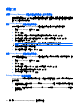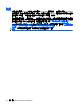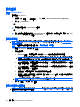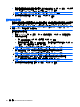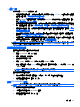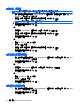ProtectTools (select models only)-Windows XP, Windows Vista, Windows 7
進階工作
移轉 Privacy Manager 憑證和信任的連絡人至不同電腦
您可以安全地轉移 Privacy Manager 憑證和信任的連絡人至另一部電腦,或是將資料備份起來以安全保
存該資料。若要這麼做,可將資料備份為受密碼保護的檔案,並儲存到網路位置或任何抽取式儲存裝
置,然後將檔案還原至新電腦。
備份 Privacy Manager 憑證和信任的連絡人
您可以遵循下列步驟,將 Privacy Manager 憑證和信任的連絡人備份至受密碼保護的檔案:
1. 開啟 Privacy Manager,並按一下「轉移」。
2.
按一下「備份」。
3.
在「選取資料」頁面上,選取要包含在轉移檔案中的資料類別,然後按「下一步」。
4.
在「轉移檔案」頁面上,輸入檔案名稱或按一下「瀏覽」以搜尋位置,然後按「下一步」。
5.
輸入並確認密碼,然後按「下一步」。
附註: 將此密碼儲存在安全處所,因為當您還原轉移檔案時需要使用此檔案。
6.
使用您選擇的安全登入法進行驗證。
7.
在「已儲存轉移檔案」頁面上,按一下「完成」。
還原 Privacy Manager 憑證和信任的連絡人
您可以遵循下列步驟,將 Privacy Manager 憑證和信任的連絡人還原至不同電腦(當作還原程序的一部
分),或還原至相同電腦:
1. 開啟 Privacy Manager,並按一下「轉移」。
2.
按一下「還原」。
3.
在「轉移檔案」頁面上,按一下「瀏覽」以搜尋檔案,然後按「下一步」。
4.
輸入建立備份檔案時所使用的密碼,然後按「下一步」。
5.
在「轉移檔案」頁面上,按一下「完成」。
Privacy Manager 的集中管理
Privacy Manager 安裝可以當成集中安裝的一部分,概由您的管理員自訂。下列之一項或多項功能可以
啟用或停用:
●
憑證使用原則 - 限制您使用 Comodo 簽發的 Privacy Manager 憑證,或准許您使用其他憑證授權
單位簽發的數位憑證。
●
加密原則 - 加密功能可以在 Microsoft Office 或 Outlook 以及在 Windows Live Messenger 中個別
啟用或停用。
54 第 8 章 HP ProtectTools Privacy Manager(僅限特定機型)